Veuillez nous envoyer le rapport de plantage avec la commande « Envoyer le rapport de plantage au développeur… » dans le menu DiskCatalogMaker. Version shareware
Vous pouvez également envoyer le rapport de plantage par email. Veuillez ouvrir « /Applications/Utilitaires/Console.app », cliquez sur « Rapports utilisateur », effectuez un Ctrl-click sur « DiskCatalogMaker_YYYY_MM_DD_XXX_XXX.crash » puis choisissez « Afficher dans le Finder » et envoyez le fichier en pièce-jointe à support@diskcatalogmaker.com. Toutes les versions
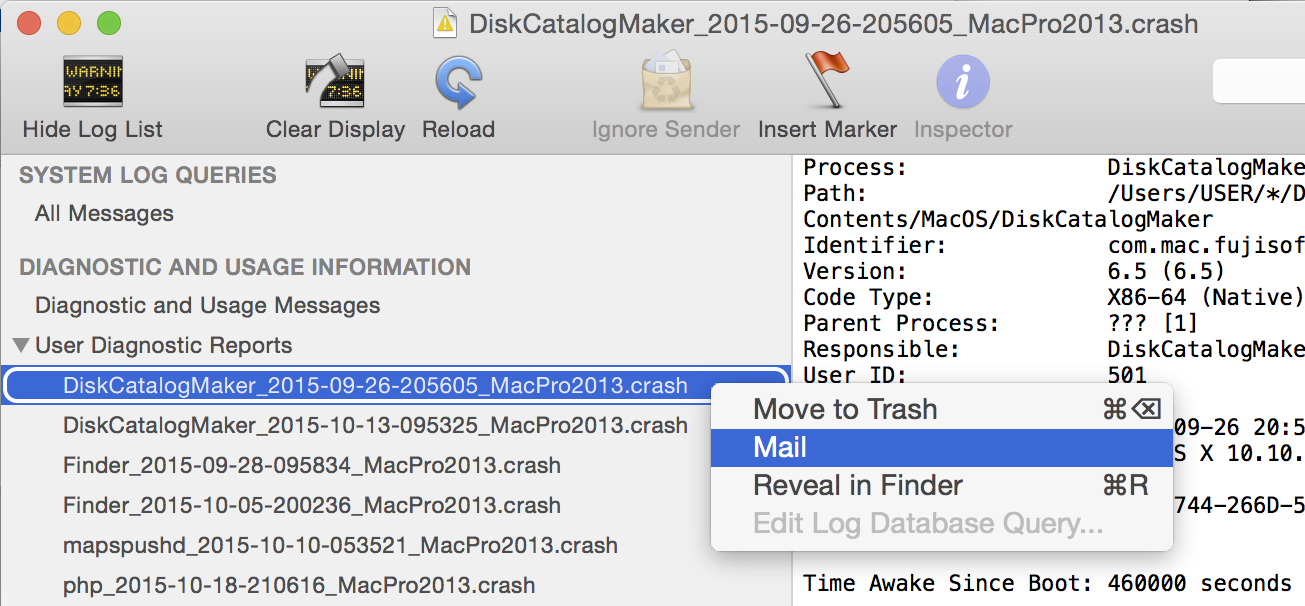
Cas n°1 : L’application a planté à l’ouverture du dialogue de navigation Ouvrir/Enregistrer.
Si vous utilisez Default Folder X, veuillez en obtenir la dernière version de Default Folder X auprès du développeur.
Si vous utilisez SCFinderPlugin, veuillez le désactiver.
Cas 2 : L’application a planté lors d’une recherche dans le catalogue.
Si vous n’avez aucun problème avec d’autres catalogue, il est possible que votre catalogue ait été endommagé par un plantage antérieur. Vous pouvez identifier les données endommagées avec ces étapes :
- Obtenez la dernière version de DiskCatalogMaker.
- Créer un nouveau fichier de catalogue.
- Sélectionnez un disque dans le fichier de catalogue endommagé.
- Glissez/déposez-le dans la nouvelle fenêtre de catalogue.
Si les données du catalogue du disque sont endommagées, l’application va planter ou présenter un message d’erreur. - Enregistrer le nouveau catalogue avec les données récupérées de l’autre catalogue.
- Continuer depuis (3) pour chaque disque.
Veuillez reconstruire les données manquantes du catalogue depuis le disque original. Puis jetez le fichier de catalogue endommagé.
Voir également :